Percorsi alternativi di Google Maps non visualizzati: possibili soluzioni
2 minuto. leggere
Aggiornato su
Leggi la nostra pagina informativa per scoprire come puoi aiutare MSPoweruser a sostenere il team editoriale Per saperne di più
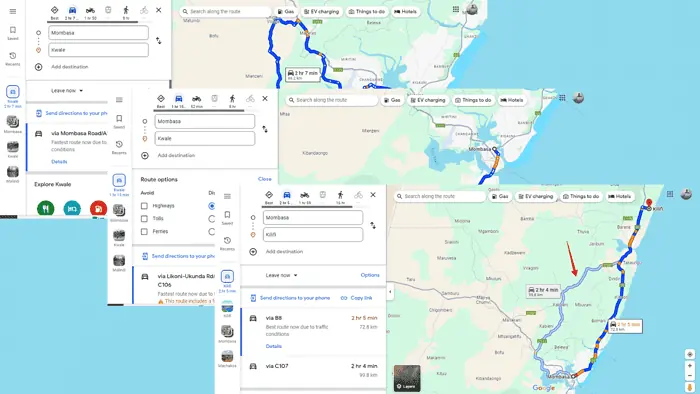
I percorsi alternativi di Google Maps non vengono visualizzati correttamente?
Per impostazione predefinita, suggerisce sempre il percorso più veloce consigliato per l'uso, ma se hai bisogno di percorsi alternativi, continua a leggere.
Innanzitutto, prova queste soluzioni rapide nel caso si tratti solo di un problema temporaneo:
- Controlla la stabilità della connessione Internet.
- Cancella cache.
- Aggiorna l'applicazione.
- Valuta la possibilità di disinstallare e reinstallare Google Maps.
Se questi non ti hanno aiutato, continua a leggere!
Controlla le opzioni del tuo percorso
Google Maps ti consente di impostare le preferenze per i tuoi percorsi, come evitando i pedaggi, Traghetti o autostrade. Se questi sono troppo restrittivi, potresti non vedere tutti i percorsi possibili. Regolare:
- Vai su Google Maps e seleziona un percorso.
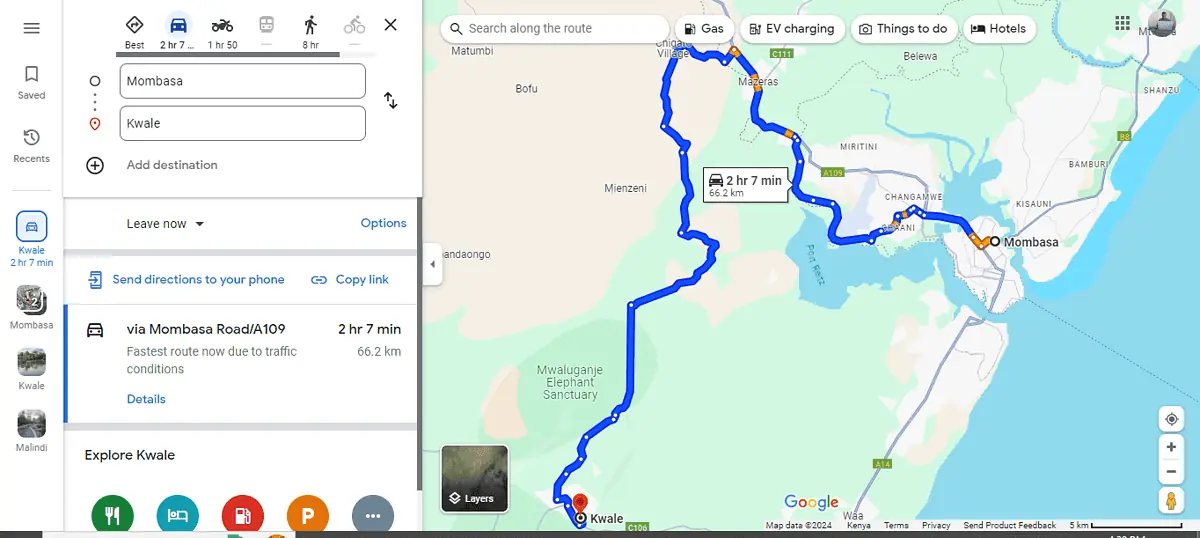
- Toccare il Opzioni di percorso ed deseleziona Evita autostrade, pedaggi e traghetti se li hai spuntati accidentalmente.
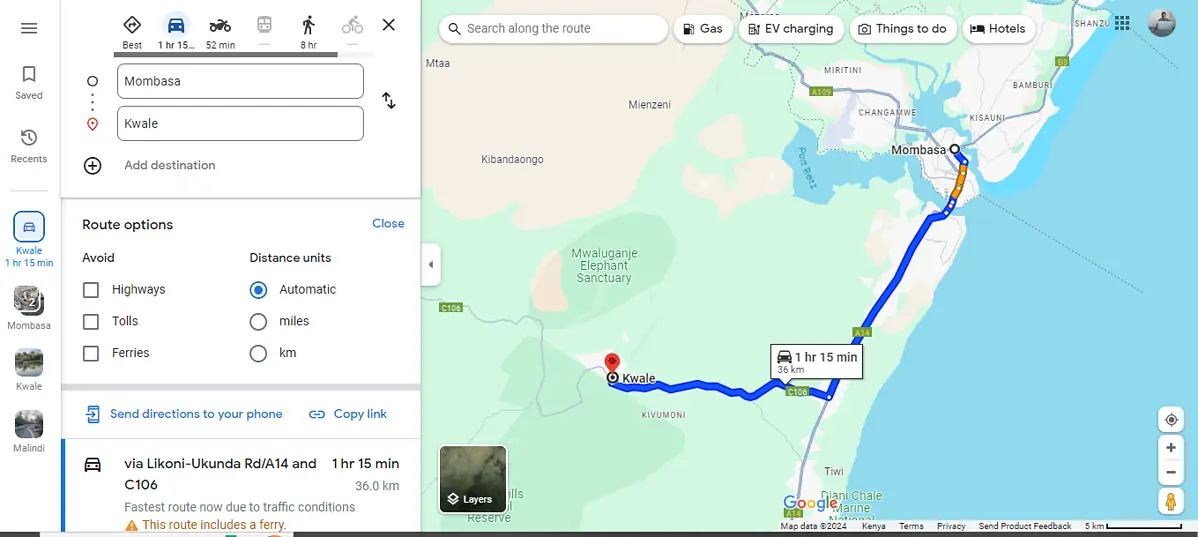
Come puoi vedere, il percorso precedente prevedeva la possibilità di evitare il traghetto e potevano impiegare 2 ore e 7 minuti per raggiungere la destinazione. Dopo aver rimosso i traghetti dall'opzione, il percorso alternativo impiegherà 1 ora e 15 minuti.
Rimpicciolisci per una visione migliore
A volte ci sono percorsi alternativi; semplicemente non sono visibili. Lo zoom indietro può offrirti una prospettiva più ampia, rivelando percorsi che non erano visibili fuori dallo schermo.
Segui i passaggi seguenti per avere una visione migliore:
- Vai su Google Maps e scegli un percorso che desideri utilizzare.
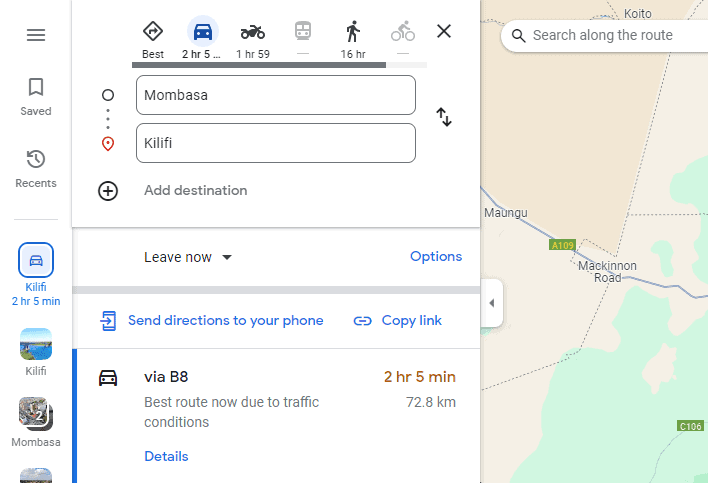
- Tocca l'icona "+". disponibile nell'angolo in basso a destra dello schermo per eseguire lo zoom. Guarda la mappa per vedere se sono visualizzati altri percorsi più lontani da quello principale.
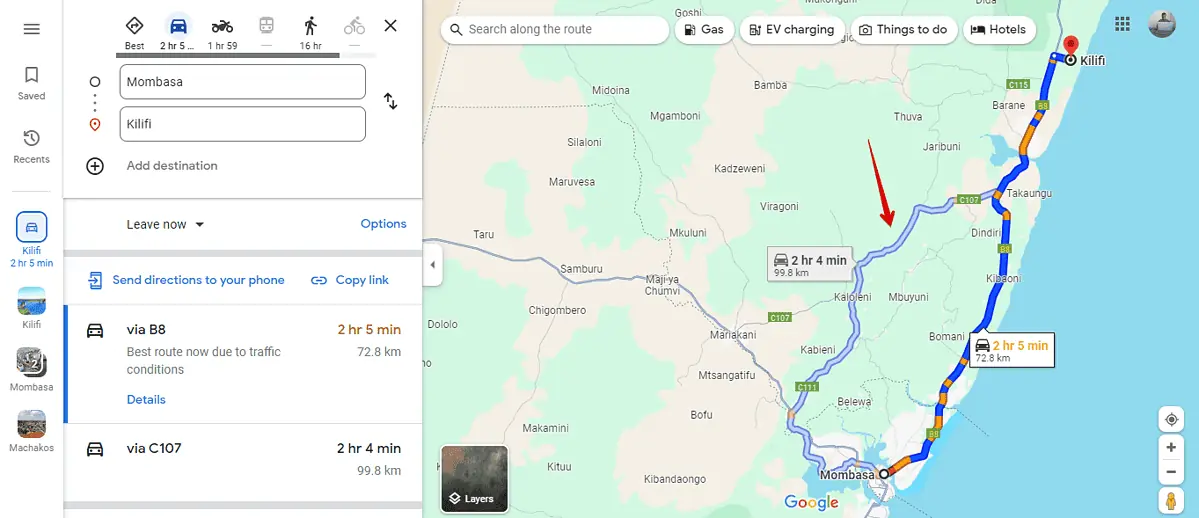
Calibra Google Maps
Quando calibri Google Maps migliori la precisione della tua posizione. Ciò semplifica l'identificazione da parte dell'applicazione di percorsi alternativi. Ecco come farlo:
- Vai alle impostazioni del tuo telefono quindi fai clic su Google Maps.
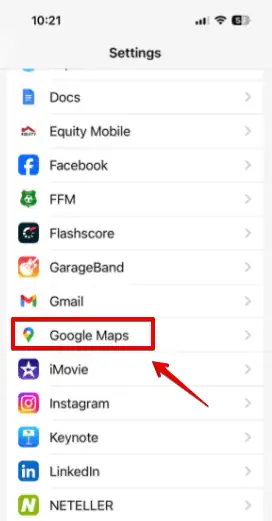
- Tocca "Posizione."

- Tocca "Durante l'utilizzo dell'app" o "Sempre" quindi attivare il pulsante della posizione precisa.

- Vai su Google Maps e controlla se puoi vedere un percorso alternativo.
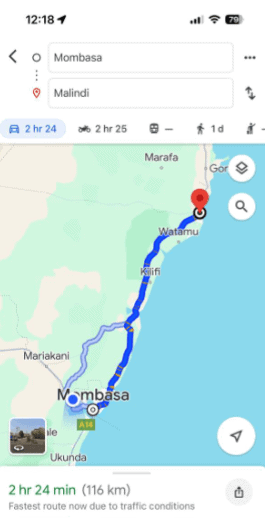
I percorsi alternativi di Google Maps non visualizzati possono rappresentare un piccolo inconveniente o un grosso mal di testa, a seconda del viaggio. Tuttavia, con queste semplici soluzioni, aumenterai le tue possibilità di visualizzare tutti i percorsi possibili. Buon viaggio e goditi il viaggio, qualunque sia il percorso che sceglierai!







